Photoshop to profesjonalny graficzny edytor zdjęć, który pozwala nawet początkującemu użytkownikowi zmienić obraz w prawdziwe arcydzieło sztuki fotograficznej. Ale aby osiągnąć sukces w przetwarzaniu zdjęć, musisz odpowiednio przestudiować program.
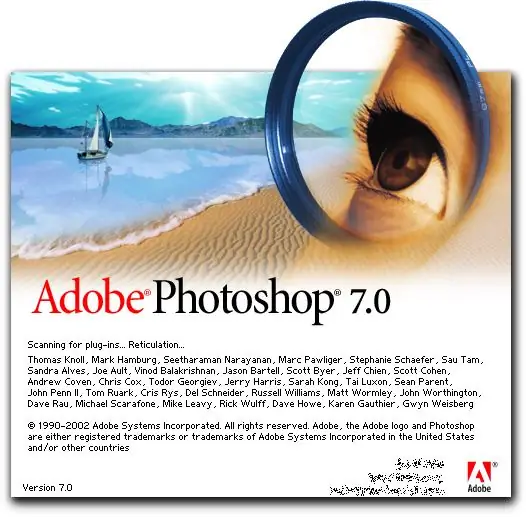
Niezbędny
- - komputer;
- - zainstalowany program Photoshop;
- - samouczki wideo w Photoshopie;
- - e-booki w Photoshopie;
- - literatura specjalna.
Instrukcje
Krok 1
Aby rozpocząć obróbkę zdjęcia w Photoshopie, musisz zdobyć przynajmniej podstawową wiedzę o programie. Istnieje kilka sposobów na poznanie możliwości edytora. Na przykład możesz najpierw zapoznać się z teorią, studiując literaturę specjalistyczną. Niestety, publikacje o wysokiej jakości przetłumaczone na język rosyjski wciąż należą do rzadkości. Ale w razie potrzeby możesz spróbować zamówić literaturę w księgarniach.
Krok 2
Zasoby internetowe dotyczące projektowania zdjęć i cyfrowej obróbki zdjęć stanowią dużą pomoc w nauce programu. Z reguły na takich stronach publikowane są rekomendacje i samouczki wideo dotyczące programu Photoshop. Ponadto w Internecie można zamówić płyty z rekomendacjami wideo i badaniem aplikacji krok po kroku. Ale będziesz musiał za to zapłacić określoną kwotę. Możesz też wyszukać łącza, aby pobrać bezpłatne samouczki wideo programu Photoshop.
Krok 3
Jednak teoria to teoria, ale do pracy z programem wymagana jest również wiedza praktyczna. Najlepszym sposobem na ich zdobycie jest uruchomienie programu i dokładne przestudiowanie jego interfejsu. Górny panel okna roboczego zawiera wszystkie opcje niezbędne do operacji. Otwórz je i zobacz możliwe operacje w rozwijanych oknach.
Krok 4
Pierwsza sekcja na górnym panelu „Plik” umożliwia otwieranie i zapisywanie obrazu w żądanym formacie, eksportowanie i importowanie obrazów oraz wykonywanie z nimi szeregu innych operacji. Kolejne sekcje „Edycja” i „Obraz” mówią same za siebie. Kopiowanie, wycinanie, przycinanie, zmiana rozmiaru obrazów i płótna to tylko niektóre z możliwych w tym momencie operacji.
Krok 5
Dalej w górnym panelu roboczym znajdują się sekcje „Warstwy”, „Wybór”, „Filtr”, „ЗD”, „Widok”, „Okno”, „Pomoc” i inne.
Krok 6
Po lewej stronie okna roboczego znajduje się pasek narzędzi, którego działanie można również przetestować w działaniu. Ponadto lista możliwych operacji jest dość obszerna: skalowanie, zaznaczanie, praca z gumką, szablon, wszelkiego rodzaju pędzle, skalowanie i wiele innych niezbędnych i przydatnych opcji do pracy.






